win10更新驱动人生后无法开机的处理方法
更新时间:2021-11-25 10:57:00作者:mei
驱动人生是一款驱动管理软件,win10电脑安装上驱动人生不但提高程序的性能和稳定性,还会使操作流程更加流畅。但是有些用户反馈说win10系统更新驱动人生后无法开机,怎么回事?一般是驱动不兼容导致的,大家可以进入安全模式来修复,接下去大家一起看下操作方法。
推荐:win10纯净版下载
具体方法如下:
1、首先重启电脑。
2、开机时狂按F8进入如图所示界面,按下“F4”进入安全模式。

2、进入安全模式后,右键此电脑,进入“管理”
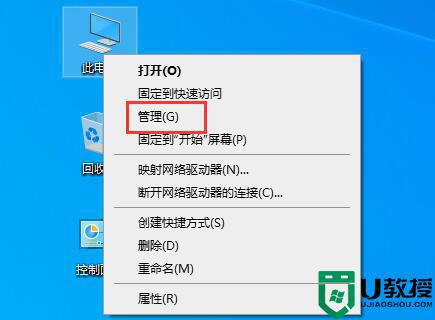
3、进入后点击“设备管理器”,在右侧找到我们之前更新的驱动设备。
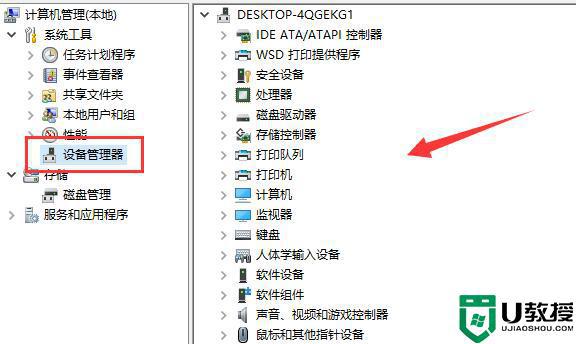
4、下面以显卡驱动为例,展开显示适配器,双击下方设备。
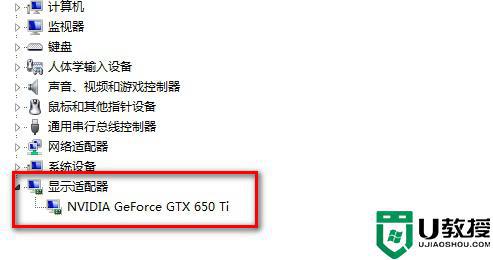
5、然后在“驱动程序”下点击“回滚驱动程序”
6、回滚完成后重启电脑就可以正常开机了。
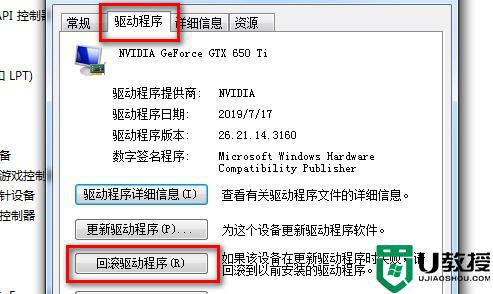
方法二:
1、如果我们回退驱动程序后还是开不了机,可能是系统出现了错误。
2、那就只能通过重装系统的方式来解决了。【系统重装教程】

如果你也遇到win10系统更新驱动人生后无法开机的问题,可以试着参考教程来修复,帮助电脑恢复正常状态。
win10更新驱动人生后无法开机的处理方法相关教程
- w10更新后自动开机怎么回事 win10升级后自动开机如何处理
- win10电脑怎么使用驱动人生安装打印机 教你在win10系统使用驱动人生安装打印机
- win10更新后黑屏开不了机怎么解决 win10系统升级后启动黑屏的处理方法
- win10更新amd显卡驱动无法安装如何处理
- 为什么win10更新驱动后会黑屏 详解win10更新驱动后会黑屏的解决方法
- w10更新后打不开网页怎么办 w10更新后无法打开网页处理方法
- win10安装更新后无法开机怎么回事 win10安装更新后无法启动如何解决
- win10显卡驱动怎么更新 详解更新win10显卡驱动的方法
- win10更新20h2后很卡怎么办 win10更新20h2变卡顿的处理方法
- win10更新不了显卡驱动怎么办 win10更新显卡驱动失败处理方法
- Win11如何替换dll文件 Win11替换dll文件的方法 系统之家
- Win10系统播放器无法正常运行怎么办 系统之家
- 李斌 蔚来手机进展顺利 一年内要换手机的用户可以等等 系统之家
- 数据显示特斯拉Cybertruck电动皮卡已预订超过160万辆 系统之家
- 小米智能生态新品预热 包括小米首款高性能桌面生产力产品 系统之家
- 微软建议索尼让第一方游戏首发加入 PS Plus 订阅库 从而与 XGP 竞争 系统之家
热门推荐
win10系统教程推荐
- 1 window10投屏步骤 windows10电脑如何投屏
- 2 Win10声音调节不了为什么 Win10无法调节声音的解决方案
- 3 怎样取消win10电脑开机密码 win10取消开机密码的方法步骤
- 4 win10关闭通知弹窗设置方法 win10怎么关闭弹窗通知
- 5 重装win10系统usb失灵怎么办 win10系统重装后usb失灵修复方法
- 6 win10免驱无线网卡无法识别怎么办 win10无法识别无线网卡免驱版处理方法
- 7 修复win10系统蓝屏提示system service exception错误方法
- 8 win10未分配磁盘合并设置方法 win10怎么把两个未分配磁盘合并
- 9 如何提高cf的fps值win10 win10 cf的fps低怎么办
- 10 win10锁屏不显示时间怎么办 win10锁屏没有显示时间处理方法

